Todos já passamos por situações onde, eventualmente, precisamos trocar a senha do nosso Wi-Fi. Pode ser que outras pessoas tenham descoberto sua senha e agora estejam usando sua internet sem autorização, ou você apenas deseja reforçar a segurança com uma combinação mais forte. O primeiro acesso ao roteador também exige a configuração; em alguns casos algumas pessoas até esquecem a senha da própria internet. Mas você sabe como mudar a senha do seu Wi-Fi pelo celular?
Esse processo pode ser feito tanto pelo PC quanto pelo celular e as maneiras para isso são idênticas. Hoje vamos te dar algumas dicas de como mudar a senha do seu Wi-Fi usando o seu smartphone!
- Veja também: Como proteger o WiFi e evitar invasores na sua rede
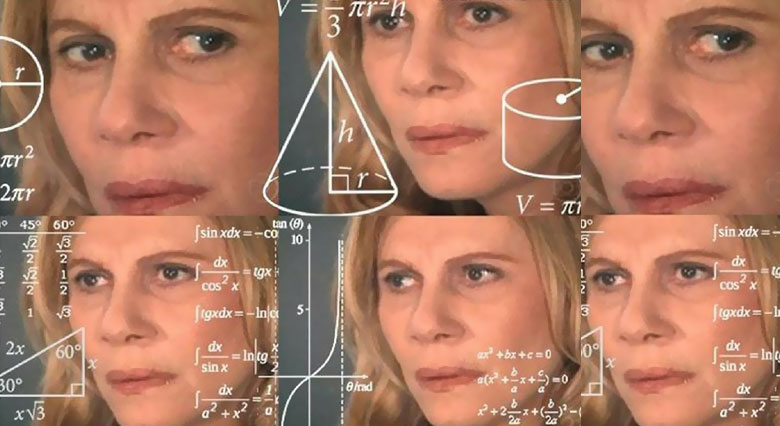
Maneira universal
O modo que vamos ensinar aqui pode ser aplicado no computador ou celular, e ambos precisam dos mesmos dados. Falando de uma forma geral, você precisará acessar as configurações do seu roteador usando o IP do mesmo. A partir de uma senha padrão, você terá acesso à várias configurações, incluindo a troca de senha.
O primeiro passo é ter o IP do roteador em mãos. Para descobrir isso você pode procurar no manual de instruções, fazer uma rápida busca na internet do seu modelo de roteador ou simplesmente acessar as configurações pelo computador. No último caso você pode seguir os seguintes passos:
1 – Abra o menu executar pelo comando “Windows (tecla) + R” e em seguida digite cmd
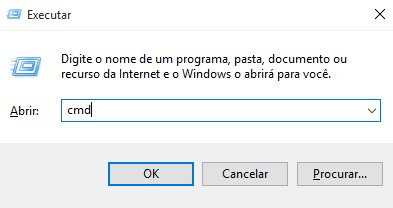
2 – Ao abrir o prompt de comando, basta digitar “ipconfg”
3 – Procure pelo item “Gateway Padrão”, o IP do seu roteador está logo na frente.
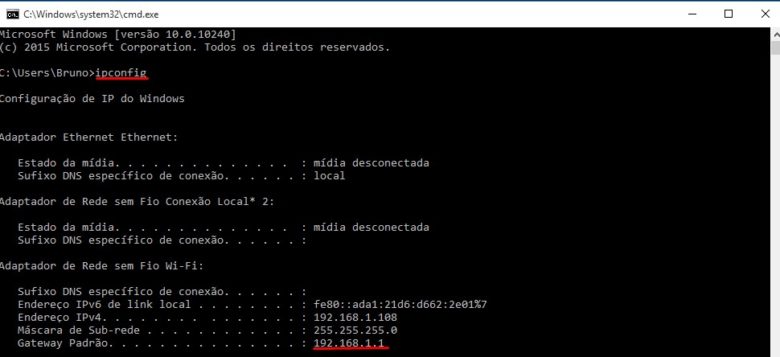
Com IP já em mãos, você irá digitá-lo em seu navegador. Uma janela pedindo um login e senha irá aparecer, e mais uma vez você precisará consultar o manual ou fazer uma rápida busca na internet. Esses dois dados são definidos pela marca do seu roteador e são facilmente achados em uma breve pesquisa.
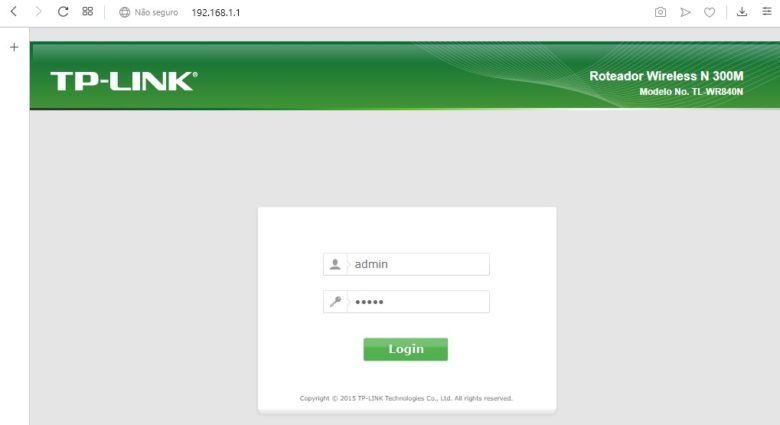
Veja alguns exemplos de combinações:
Usuário: admin
Senha: 1234
Usuário: admin
Senha: campo em branco
Usuário: Admin
Senha: campo em branco
Usuário: admin
Senha: admin
Usuário: Admin
Senha: Admin
Supondo que você conseguiu descobrir a combinação de usuário e senha especifica do seu roteador, você irá entrar em seu sistema, onde é possível realizar várias configurações, desde as mais básicas até as mais avançadas. Entre as opções, procure o item “Wireless” ou parecido, em seguida basta buscar pela opção de alterar a senha e realizar a mudança. Todos os dispositivos conectados a essa rede serão desconectados e precisarão fazer a autenticação novamente, já com a nova senha.
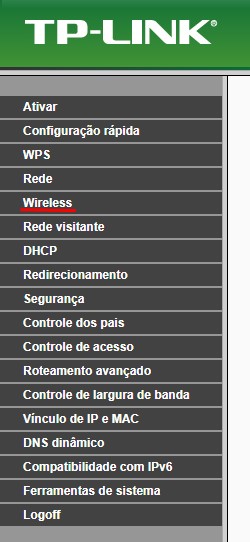
Atenção: Para realizar a troca de sua senha, você precisa estar conectado na rede em que deseja fazer as alterações.
Para facilitar sua vida, vamos deixar uma lista das marcas mais famosas e seus respectivos dados para acessar o sistema do roteador:
Roteador | IP | Login | Senha |
| ACCTON | 192.168.2.1 | Campo em Branco | 0 |
| Aceex | 10.0.0.1 | admin admin | Campo em Branco epicrouter |
| Airlink+ | 192.168.1.1 | admin | admin |
| Ambit | 192.168.100.1 | user admin root | user password Campo em Branco |
| Apple | 10.0.1.1 | Campo em Branco | Campo em Branco |
| Arescom | 192.168.1.1 | Campo em Branco dsladmin | atc123 Campo em Branco |
| ASUS | 192.168.1.1 | admin | admin |
| Barracuda Messenger Archiver | 192.168.200.200 | admin | admin |
| Barracuda Span Firewall | 192.168.1.200 | admin | admin |
| Barracuda SSL VPN | 10.1.1.200 | admin | admin |
| Belking | 192.168.2.1 | Campo em Branco admin | Campo em Branco Campo em Branco |
| Buffalo | 192.168.1.11 | root | Em branco |
| Canyon | 192.168.62.1 | administrator admin | admin 1234 |
| Dell | 192.168.1.1 | admin | admin |
| D-Link | 192.168.0.1 | Campo em Branco | Campo em Branco |
| D-Link | 192.168.0.30 | Campo em Branco | Campo em Branco |
| D-Link | 192.168.0.50 | Campo em Branco | Campo em Branco |
| D-Link | 192.168.0.1 | Admin | Admin |
| D-Link | 192.168.1.1 | Admin | Admin |
| D-Link | 192.168.0.1 | Campo em Branco admin user Campo em Branco Campo em Branco | admin Campo em Branco Campo em Branco 1234 year2000 |
| D-Link Print Server | Dlink-xxxxxx | Admin | <blank> |
| E-Tech | 10.0.0.2 | Campo em Branco | epicrouter |
| Flowpoint | 192.168.254.254 | Campo em Branco | admin |
| JAHT | 10.0.0.2 | admin | epicrouter |
| Linksys | 192.168.0.1 192.168.1.1 192.168.1.225 192.168.1.226 192.168.1.245 192.168.1.246 | Campo em Branco | admin |
| Linksys | 192.168.1.1 192.168.1.251 | admin | admin |
| Microssoft Broadband Networking routers | 192.168.2.1 | admin | admin |
| Netgear | 192.168.0.1 192.168.0.227 | admin admin Campo em Branco admin | password password 1234 1234 |
| Netgear ReadyNAS Duo | <Atribuido pela rede> | admin | netgear1 |
| Nortel Telephone System | <IP integrado a rede> | nnadmin | PlsChgMe! |
| Sitecom | 192.168.0.254 192.168.0.1 | admin Campo em Branco | admin sitecom |
| SMC | 192.168.2.1 192.168.2.25 192.168.2.1 | Campo em Branco admin admin Campo em Branco admin cusadmin Campo em Branco Campo em Branco | Campo em Branco admin smcadmin smcadmin barricade higspeed 0000 Campo em Branco |
| Alcatel Speed Touch | 10.0.0.138 | Administrator | Campo em Branco |
| Teletronics | 192.168.1.1 | admin | 1234 |
| Telnet | 192.168.1.1 | Campo em Branco | Campo em Branco |
| TP-Link | 192.168.0.1 192.168.1.1 | admin admin admin | 1234 Campo em Branco admin |
| US Robotic | 192.168.123.254 | admin admin root Campo em Branco | admin Campo em Branco 12345 12345 |
| Zyxel | 192.168.1.1 | admin Campo em Branco Campo em Branco | 1234 1234 Campo em Branco |
Alterando a senha do Wi-Fi da NET/Claro ou Vivo/GVT
Se você possui uma dessas operadoras de internet, fique tranquilo, pois elas não saem muito do padrão (com exceção da NET).
Para alterar a sua senha Wi-Fi da Vivo, basta entrar no endereço 192.168.15.1 ou 192.168.25.1. O usuário e a senha estarão na parte de trás do seu roteador. Ao acessar as configurações, vá até a opção “Wi-Fi 2.4 GHz” e lá terá a opção de você alterar o nome da sua rede e também a senha.
O processo da GVT é bem parecido! Acesse o endereço 192.168.25.1 ou 192.168.15.1, em seguida coloque “admin” no campo de usuário e na senha preencha com “gvt12345”. Após já estar nas configurações do aparelho, é só procurar a opção “Rede Wi-Fi”, que fica na barra lateral. Lá terá a opção de alterar o nome da rede e a senha.
Para a NET o processo é um pouco diferente, porem até mais intuitivo. Você não precisará de nenhum endereço IP do seu roteador, basta acessar o site da empresa, fazer login na sua conta e já estará no painel de configuração. Basta entrar na opção “Senha Wi-Fi Casa” e clicar na opção de editar.
Agora com as nossas dicas ficou bem mais fácil aprender como mudar a senha do seu Wi-Fi! Algumas empresas como a D-Link e TP-Link estão criando aplicativos para celular que permitem co que você altere todas as configurações da sua rede, além de poder controlar o acesso, quantidade de banda para cada usuário e diversas outras funções. Fazer tudo pelo aplicativo pode ser uma opção mais prática, caso seu roteador possua.


![Como clonar HD ou SSD [2 Formas práticas]](https://mobizoo.com.br/wp-content/uploads/2023/10/clonar-hd-205x112.jpg)
